Die behoefte om PDF-lêers te redigeer, kom nie gereeld voor nie, maar dit is gewoonlik verbasend. Die redigering van programme sal u help om boekmerke, teks, opmerkings te bewerk, 'n inskripsie te maak, 'n fragment te kies of uit te knip, 'n prentjie by te voeg en ook ander handelinge met 'n PDF-dokument uit te voer.

Dit is nodig
- Een van die programme: Adobe Acrobat Pro, VeryPDF PDF Editor, Jaws PDF Editor, Foxit PDF Editor of enige soortgelyke program.
- U kan die programme op een van die amptelike webwerwe aflaai: www.adobe.com, www.verypdf.com, www.jawspdf.com, www.foxitsoftware.com en ander.
Instruksies
Stap 1
Alle programme het 'n soortgelyke koppelvlak, so kom ons kyk na die basiese beginsels van redigering met behulp van die Foxit PDF Editor-program as voorbeeld.
Stap 2
Begin die program en open die PDF-lêer met behulp van die menu File - Open. Nadat u 'n PDF-dokument bygevoeg het, sal die programkoppelvlak verander, die navigasie-menu en die hoofbalk verskyn. In hierdie modus kan u 'n nuwe bladsy byvoeg, boekmerke, teks kan wysig, 'n nuwe prentjie kan byvoeg, ens.
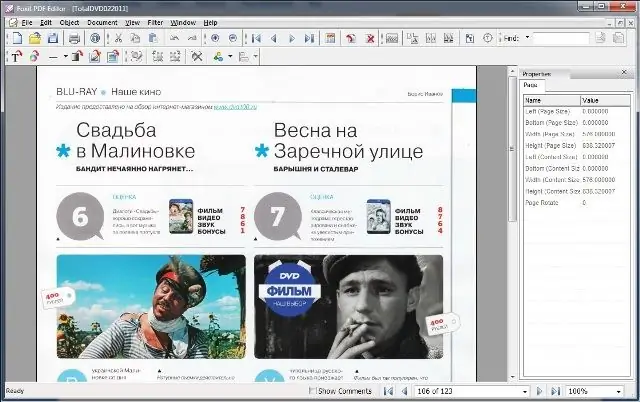
Stap 3
Deur op die dokumentblad te dubbelklik, word 'n beeldbewerkingsmodus geopen, soortgelyk aan die Photoshop-koppelvlak. In hierdie modus kan u 'n PDF-dokument net soos enige foto in Photoshop redigeer. Op die werkbalk kan u basiese instrumente vind om met 'n vektorbeeld te werk. U kan na die hoofprogramvenster terugkeer deur op die knoppie Bewaar en sluit Beeldeditor-knoppie in die menu te klik.
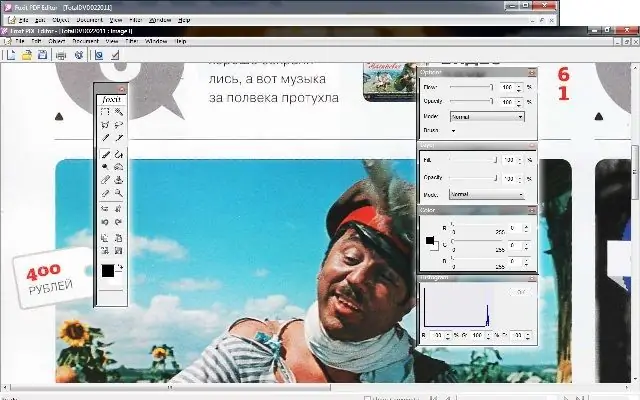
Stap 4
U kan die behaalde resultaat stoor, soos in enige ander program, deur op die Ctrl + S-sleutels te druk of deur File - Save as in die menu te kies.






